Tip: 5 เทคนิคง่ายๆ เพิ่มขีดสุดความลื่นไหลให้หน้าโฮมของ Samsung Galaxy
เครื่องสมาร์ทโฟนแอนดรอยด์ของ Samsung เป็นที่รู้กันว่า “ฟังชั่นเยอะ” เพราะมันเป็นจุดขาย ^^ การสั่งงานในหนึ่งหน้ามีลูกเล่นมากมายซ่อนอยู่แม้ว่าเราจะใช้หรือไม่ใช้ บางลูกเล่นก็จำเป็น แต่บางตัวเราก็ไม่ชอบ แต่ทั้งหมดนั้นมันต้องกินทรัพยากรการประมวลผลของเครื่องเป็นธรรมดาครับ ฉะนั้นสำหรับวันนี้ แอพดิสคัสมีทิปวิธีง่ายๆ ห้าข้อ ในการปรับหน้าโฮมของเครื่อง Samsung Galaxy ที่ใช้ Touchwiz รุ่นใหม่ๆ ให้เกิดความไวในการใช้งานในระดับขีดสุดมาฝากกันครับ
1. ปิดฟังชั่น My Magazine ที่เราไม่ได้ใช้
ถ้าคุณเป็นหนึ่งในผู้ใช้เครื่อง Samsung Galaxy ที่มีหน้าแรกเป็นหน้าการแจ้งข่าวจากต่างประเทศ หรือที่เรียกกันว่า “My Magazine” หรือบางรุ่นจะใช้ชื่อว่า “Flipboard” เจ้าฟังชั่นนี้ทาง Samsungได้ใส่เข้ามาไว้ในหน้าแรกของหน้าการใช้งานหลักเราครับ โดยมันจะคอยแจ้งข่าวสารตามที่เราสนใจ (ถ้าเคยไปกำหนดตั้งค่าไว้) หรือแสดงฟีดของ Social ที่เราลงทะเบียนไป (Facebook, Instagram, Google+) แต่สำหรับบางคนไม่เคยได้ใช้ สไลด์หน้าจอไปทางซ้ายสุดทีไร หงุดหงิดในความช้าหนืดทุกที แถมยังเป็นตัวดึงดาต้าอินเตอร์เน็ตชั้นครู (ในแท็บเล็ต Galaxy บางรุ่นใช้การสไลด์จากด้านล่างแทน) จริงๆ แล้ว มันมีวิธีปิดง่ายๆ ครับ ที่หลายคนกลับไม่รู้
วิธีแก้ไข – ให้กดปุ่มเมนูหรือ ในกรณีเป็นรุ่นไม่มีปุ่มเมนู ให้กดปุ่ม Recent App ค้างไว้ (ปุ่มด้านซ้าย) เพื่อเข้าสู่การตั้งค่าในหน้าโฮม ให้เราเลือกทำการปิด “My Magazine” หรือบางรุ่นจะใช้ชื่อว่า “สรุป Flipboard” เท่านี้ก็หมดปัญหาและเพิ่มความลื่นไหลได้มากทีเดียวครับ
[divider]
2. ปิดฟังชั่น S-Voice เพิ่มความไวให้กับปุ่มโฮม
ปุ่มโฮมกลางเครื่องด้านล่างของเครื่อง Samsung Galaxy นั้นมีประโยชน์ในการใช้งานหลากหลายมากครับ ทั้งเป็นปุ่มเปิดล็อกเครื่อง เป็นปุ่มรับสายได้ และเป็นปุ่มกลับหน้าแรก รวมทั้งเป็นปุ่มที่ใช้เรียกฟังชั่นการทำงาน S-Voice อีกด้วยครับ ซึ่งผมเชื่อว่าหลายๆ คนไม่ได้ใช้งานมันอย่างแน่นอน
แต่ฟังชั่น S-Voice ของเครื่อง Galaxy นั้น จะทำงานเองอัตโนมัติอยู่แล้วมาตั้งแต่เราซื้อเครื่องเลยครับ วิธีการเรียกใช้งานก็เป็นการกดที่ปุ่มโฮมสองครั้ง นั้นจึงทำให้มันหน่วงรั้งการรับคำสั่งของปุ่มโฮมเอาไว้หนึ่งจังหวะทุกครั้งที่เรากด เพื่อตรวจสอบว่า เราต้องการกดมันสองครั้งเพื่อเรียกใช้งาน S-Voice หรือไม่นั้นเองครับ ทำให้เกิดความไวที่แตกต่างกันอย่างชัดเจนในการรับคำสั่งปุ่มโฮมของเครื่องที่เปิดฟังชั่น S-Voice และ ปิดฟังชั่น S-Voice ฉะนั้นถ้าใครไม่ใช้ สามารถเข้าไปปิดได้ง่ายๆ ตามวิธีแก้ไขด้านล่างครับ
วิธีแก้ไข- ดับเบิ้ลคลิ๊กสองครั้งที่ปุ่มโฮมเพื่อเรียกใช้งาน S-Voice ขึ้นมาในรุ่นที่รองรับ ถ้าเป็นการเปิดใช้งานครั้งแรก ให้กดตกลงและกดตามขั้นตอนต่อไปเรื่อยๆ จนเจอหน้าการใช้งานหลัก จะสังเกตเห็นปุ่มไอคอนสามจุดด้านบนซึ่งเป็นทางเข้าการตั้งค่า เราสามารถปิดฟังชั่น S-Voice ได้ในหัวข้อ “Open via the home key” หรือ “เปิดโดยใช้ปุ่มโฮม” เอาเครื่องหมายถูกออกซะ แล้วลองสัมผัสทดสอบความแตกต่างในตอนกดใช้ปุ่มโฮมเพื่อกลับหน้าแรก
[divider]
3. ปิดการทำงานของฟังชั่น Pop Up ทั้งหลาย
เครื่อง Samsung Galaxy ในหลายๆ รุ่น โดยเฉพาะเครื่องหน้าจอใหญ่ๆ มักจะมีฟังชั่นการทำงานแปลกใหม่ใส่มาให้อยู่เสมอ เช่นฟังชั่น “มัลติวินโดว์” ที่สามารถเปิดแอพพลิเคชั่นพร้อมกันหลายแอพได้ในหน้าจอเดียว หรือฟังชั่น “กล่องเครื่องมือ” ที่เป็นไอคอนเรียกใช้งานพิเศษลอยอยู่เหนือหน้าจอตลอดเวลาเพื่อการเรียกใช้งานด่วนได้ตลอดเวลา แต่ว่าถ้าเราไม่นิยมใช้ ฟังชั่นเหล่านี้ก็ไม่จำเป็นต้องให้มันรันทำงานกินแรมเครื่องเราตลอดเวลาครับ
วิธีแก้ไข- ฟังชั่นเหล่านี้เราสามารถปิดได้ง่ายๆ เลยครับ ในส่วนของ Notify page โดยการเลื่อนแถบด้านบนลงมาแล้วกดเข้าหน้าเปิดปิด ฟังชั่นและฟีเจอร์ ต่างๆ ให้เราทำการปิดฟังชั่นหรือฟีเจอร์ที่เราไม่ใช่ซะ เช่น มัลติวินโดว์ หรือ กล่องเครื่องมือ เป็นต้น
[divider]
4. ใช้เอฟเฟ็กต์ปีกกระดาษ เป็นอนิเมชั่นการเลื่อนหน้าจอหลัก
ในเครื่อง Samsung Galaxy หลายรุ่นปัจุจปันนี้ จะสามารถกำหนดอนิเมชั่นการเลื่อนหน้าจอได้ อย่างน้อยๆ สามแบบครั้บ นั้นคือการเลื่อนหน้าจอแบบธรรมดาหน้าต่อหน้า และการเลื่อนแบบปีกกระดาษแบบหน้าซ่อนหน้า และการเลื่อนแบบหมุน 3D ที่ทั้งหมดเราสามารถเลือกเองได้จากการตั้งค่าหน้าโฮมครับ และจากการทดสอบใช้งานมา เอฟเฟ็กต์การเลื่อนหน้าแบบปีกกระดาษ ให้ความไวในประสบการณ์การใช้มากที่สุดแล้วครับ
วิธีแก้ไข- โดยปกติทาง Samsung จะเลือกใช้เอฟเฟ็กต์ปีกกระดาษมาให้เราเป็นพื้นฐานอยู่แล้ว ถ้าเราไม่ได้ไปเปลี่ยนอะไรก็ไม่ต้องเข้าไปตั้งค่าครับ แต่สำหรับคนที่อยากจะลอง อยากจะเปลี่ยนใช้ดูบ้าง สามารถเข้าไปยังการตั้งค่านี้ได้โดยการกดปุ่มเมนูในหน้าแรกหรือการกดปุ่ม Recent App (ปุ่มซ้าย) ค้างไว้เพื่อเข้าการตั้งค่าหน้าโฮม และเลือกเอฟเฟ็กต์การเปลี่ยนที่ถูกใจ
[divider]
5. ใช้ Widget แต่น้อย สังเกตตัวไหนกินทรัพยากรเครื่องไปมากเกินพอดี
ระบบแอนดรอยด์ มีจุดเด่นของตัวเองในเรื่องของ Widget หรือเครื่องมือทำงานบนหน้าโฮมที่ไม่ใช่แค่ไอคอนแอพ ซึ่ง Widget บางตัวก็เป็นแค่การทำงานเล็กๆ ไม่มีผลอะไรกับเครื่อง โดยเฉพาะเครื่องรุ่นใหญ่ที่มีประสิทธิภาพการประมวลผลแรงๆ แต่กับ Widget บางตัวมันทำงานได้ด้วยตัวมันเองแทบไม่ต่างจากการเข้าแอพ เช่น Widget แสดงคอนเทนต์ของ Google หรือ Widget ของแอพตัวเก่งของผม Plume ที่กินแรมและการประมวลผลของเครื่องมากจริงๆ จนบางครั้งเครื่องของเราไม่สามารถรันมันบนหน้าโฮมได้อย่างเต็มประสิทธิภาพ เกิดอาการหน่วง แลค หนืดๆ ทุกครั้งที่สไลด์หน้าจอไปเจอมัน หรือมีการรีโหลดใหม่ทุกครั้งที่เราออกจากแอพพลิเคชั่นใดๆ กลับมาหน้าโฮม
วิธีแก้ไข- ถ้าเราเจอ Widget ลักษณะนี้อยู่ในหน้าโฮมของเรา และเราไม่ได้ต้องการจะใช้มันไปมากกว่าการต้องการความลื่นไหลทันใจในการใช้งาน แนะนำให้เอาออกซะครับ ทัชค้างไว้ที่ Widget นั้น แล้วลากลงถังขยะได้เลย
[divider]
ด้วยวิธีง่ายๆ ห้าข้อตามที่แนะนำไป แอพดิสคัสฟันธงว่า เครื่อง Android Galaxy ของเพื่อนๆ ทำงานได้ไวขึ้นอย่างแน่นอนครับ ใครที่อาจจะชอบการปรับแต่งต่างไปจากนี้ ก็ไม่ว่ากันครับ สนุกได้เหมือนกัน บางครั้ง “ยิ่งเยอะมันก็ยิ่งดี” ^^ แล้วเจอกันใหม่นะครับ




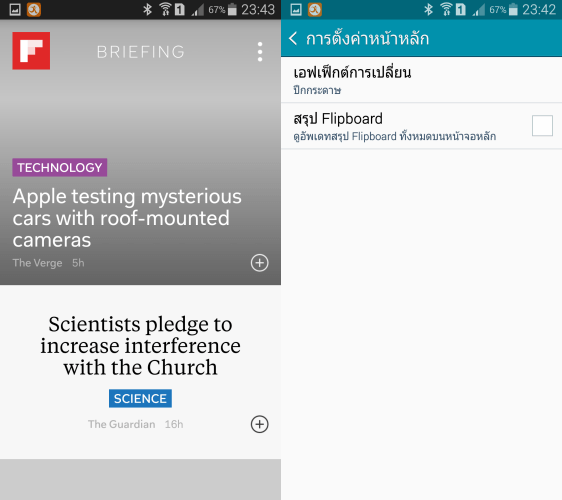



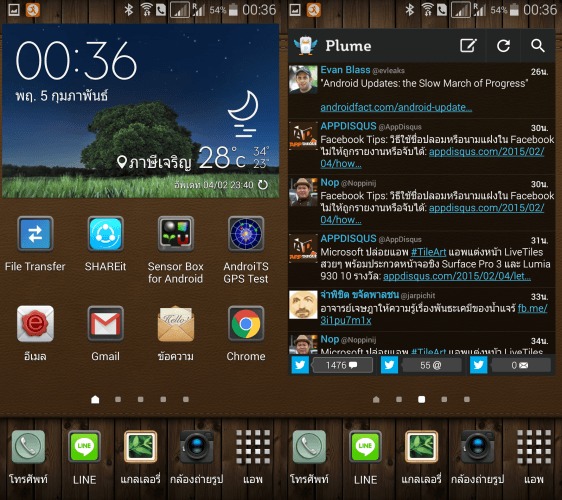

![[Tips] วิธีลบข้อมูลส่วนตัวออกจากผลการค้นหา Google ทั้งเบอร์โทรศัพท์ อีเมล ที่อยู่ รูปภาพลายเซ็น รูปภาพ และข้อมูลส่วนตัวอื่น ๆ removing-your-personally-identifiable-information-from-Google-Search-17](https://www.appdisqus.com/wp-content/uploads/2022/04/removing-your-personally-identifiable-information-from-Google-Search-17-450x300.jpg)
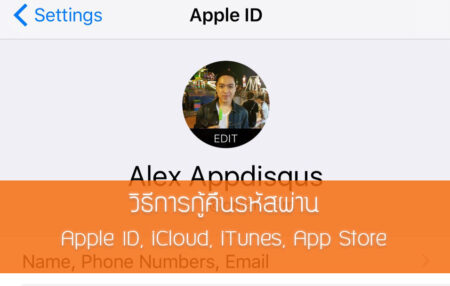
![[Tips] คัมภีร์ Google Trips แอพพลิเคชั่นเด็ดที่ขาเที่ยวห้ามพลาด! how-to-google-trips-cover](https://www.appdisqus.com/wp-content/uploads/2016/09/how-to-google-trips-cover-450x253.jpg)

![[Tips] วิธีเปรียบเทียบรีวิวมือถือและอุปกรณ์ IT ง่ายๆ บนเว็บไซต์ APPDISQUS](https://www.appdisqus.com/wp-content/uploads/2016/07/Untitled-1-450x302.jpg)
![[Pokemon Go Tip] ทำอย่างไร ให้ได้ปิกาจู (Pikachu) มาเป็นโปเกม่อนตัวแรก! catch-pikachu-screenshot-pokemon-go](https://www.appdisqus.com/wp-content/uploads/2016/07/catch-pikachu-screenshot-pokemon-go-450x258.jpg)
